Tento článek je průvodcem nastavením se snímky obrazovky pro ty, kteří hledají způsoby, jak zlepšit kvalitu zvuku v systému Windows 11.
Ve Windows 11 je k dispozici řada možností přizpůsobení zvuku. Můžete si přizpůsobit své zvukové zařízení nebo nainstalovat software ekvalizéru, abyste vylepšili svůj herní a multimediální zážitek.
Zvukový výstup závisí na mnoha faktorech, jako je hardware, použitý softwarový ovladač atd. Když zbývají tyto dvě věci, zbývá ještě hodně práce na vylepšení herní a mediální zábavy.
Kvalitu zvuku můžete zlepšit ručním přizpůsobením nastavení zvuku v počítači se systémem Windows 11. Pokud tedy hledáte způsob, jak zlepšit kvalitu svého počítače se systémem Windows 11, jste na správné stránce.
Níže sdílíme, jak zlepšit kvalitu zvuku v systému Windows 11. Pokračujte v posouvání a zkontrolujte to.
Nejlepší způsob, jak zlepšit kvalitu zvuku ve Windows 11
Níže sdílíme některé z nejlepších způsobů, jak zlepšit kvalitu zvuku v počítači se systémem Windows.
1. Vylepšení zvuku v Nastavení Windows 11
Tato metoda používá aplikaci Nastavení k povolení vylepšení zvuku v systému Windows 11. Zde je několik jednoduchých kroků, které je třeba dodržet.
- Nejprve klikněte na tlačítko Start systému Windows 11 a vyberte Nastavení .
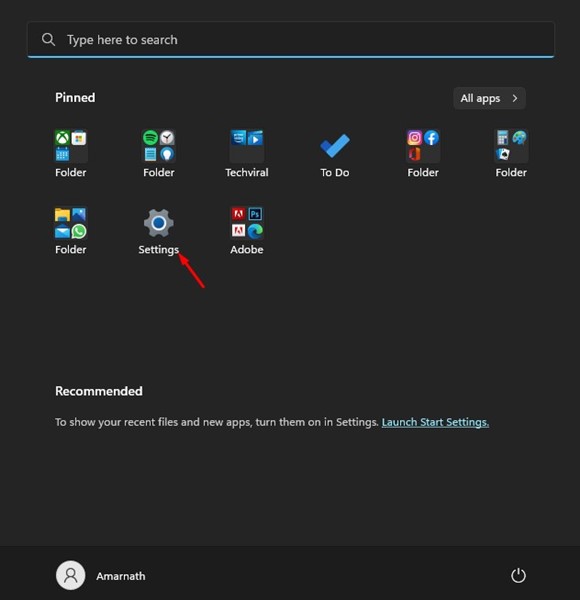
- V aplikaci Nastavení se přepněte na kartu Systém .
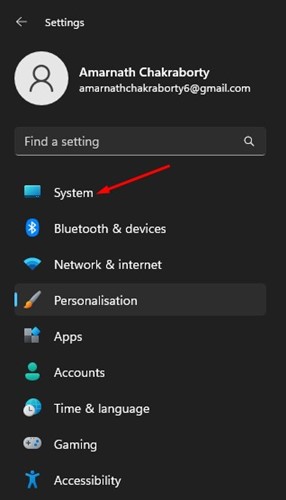
- Vpravo vyberte Zvuk .
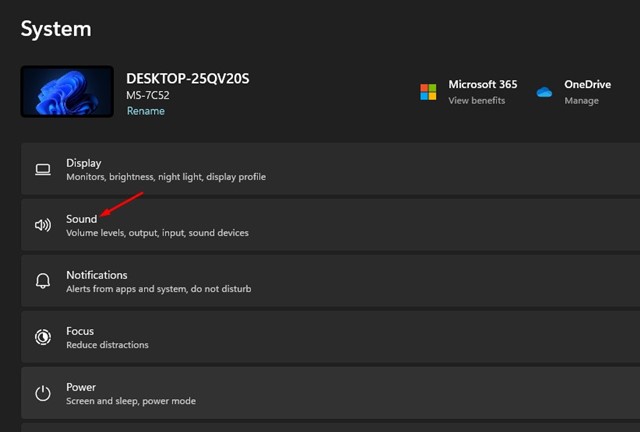
- Poté vyberte výstupní zařízení v části Všechna zvuková zařízení .
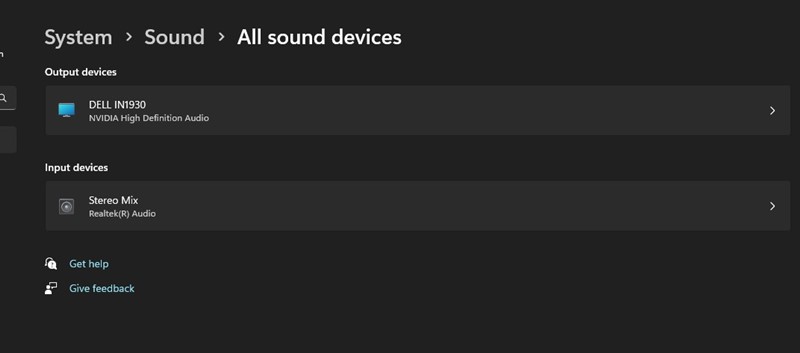
- Na další obrazovce přejděte dolů a povolte přepínač Vylepšení zvuku.
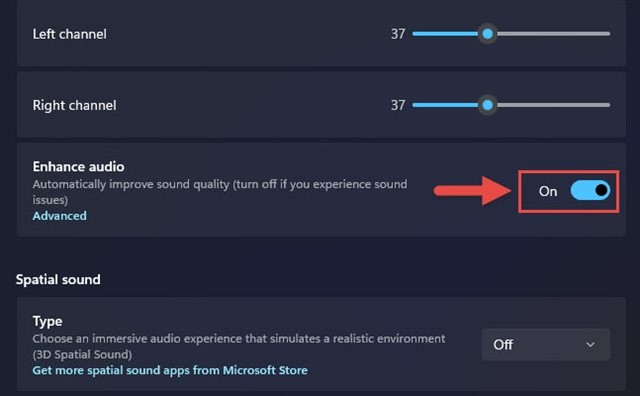
To umožní vylepšení zvuku pro vybrané výstupní zařízení. Kroky je nutné opakovat pro všechna výstupní zařízení připojená k PC.
2. Vylepšení zvuku v Ovládacích panelech
Tato metoda používá k vylepšení zvuku nástroj Ovládací panely. Chcete-li to provést, postupujte podle několika jednoduchých kroků, které jsme sdíleli níže.
- Klikněte na Windows 11 Search a napište Spustit . Poté otevřete aplikaci RUN ze seznamu možností.
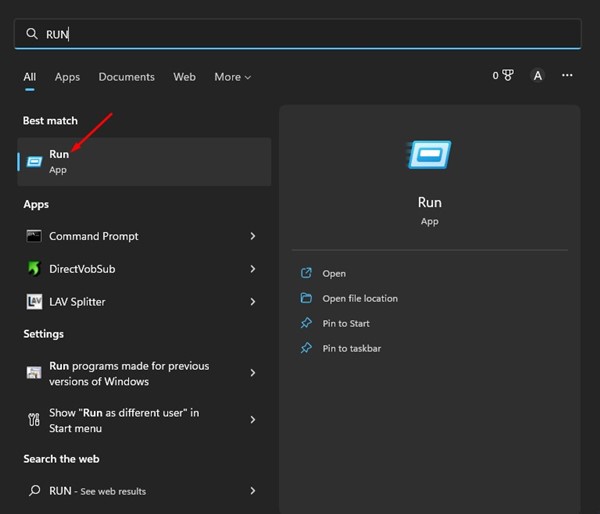
- V dialogovém okně RUN stiskněte tlačítko Enter a zadejte.
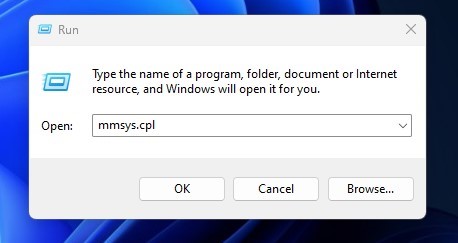
- Nyní se přepněte na kartu přehrávání a vyberte své výstupní audio zařízení. Klikněte na Vlastnosti v pravém dolním rohu .
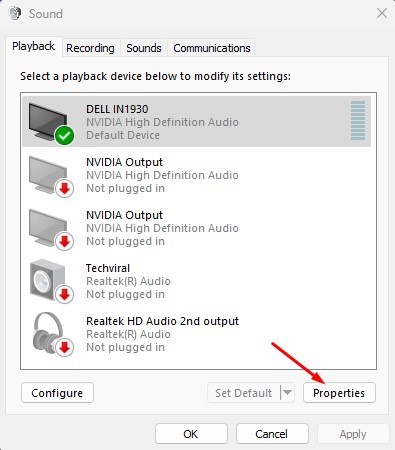
- Ve vlastnostech výstupního zařízení přejděte na kartu Vylepšení a povolte vylepšení, která chcete použít. Po dokončení klepněte na tlačítko Použít a poté klepněte na OK.
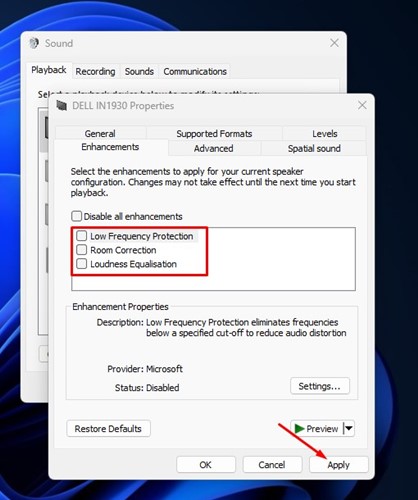
Toto je způsob, jak povolit vylepšení zvuku na počítači se systémem Windows 11 pro zlepšení kvality zvuku.
3. Aktualizujte ovladač zvuku
Aktualizace ovladače zvuku může být nejlepší způsob, jak zlepšit kvalitu zvuku. Pokud máte problémy se zkreslením zvuku, měli byste také aktualizovat ovladače zvuku. Zde je návod, jak aktualizovat ovladač zvuku ve Windows 11.
- Nejprve klikněte na Windows 11 Search a zadejte do Správce zařízení. Poté ze seznamu otevřete aplikaci Správce zařízení.
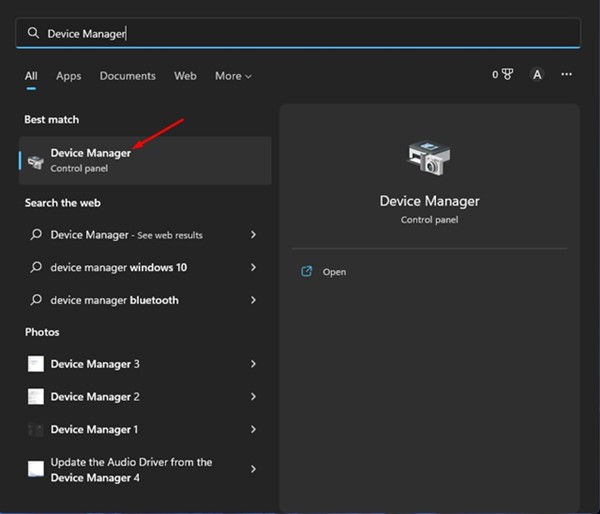
- Ve Správci zařízení rozbalte Řadiče zvuku, videa a her. Poté klikněte pravým tlačítkem myši na výstupní zvukové zařízení a vyberte Aktualizovat ovladač .
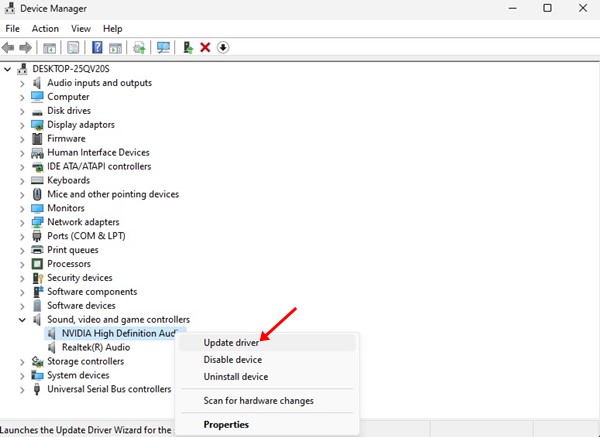
- V okně aktualizace ovladače vyberte „ Vyhledat ovladače automaticky “.
Nyní Windows 11 automaticky vyhledá novou verzi zvukového ovladače a nainstaluje jej do vašeho počítače.
4. Povolte prostorový zvuk
Prostorový zvuk je nová funkce vylepšení zvuku zavedená ve Windows 10. Když na svém počítači povolíte prostorový zvuk, zvuk se bude cítit, jako by se přehrával kolem vás, nikoli z reproduktorů nebo sluchátek. Tato funkce je dostupná také v nejnovějším operačním systému Windows 11. Zde je návod, jak povolit prostorový zvuk ve Windows 11.
- Nejprve klikněte na Nastavení Windows 11 a vyberte Nastavení.
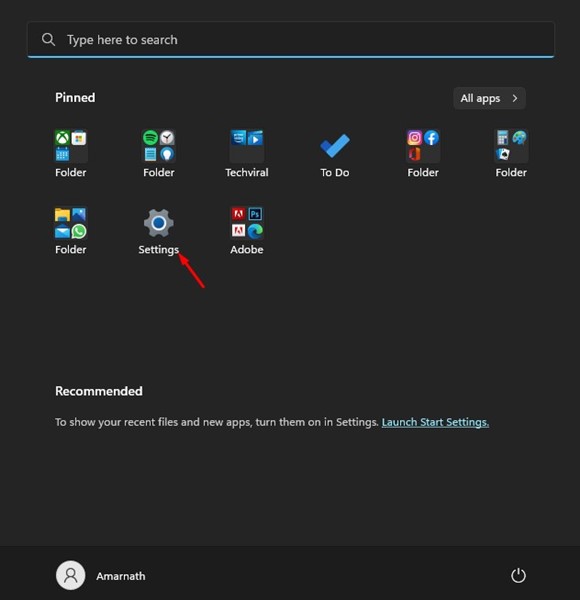
- V aplikaci Nastavení přepněte vlevo na kartu Systém.
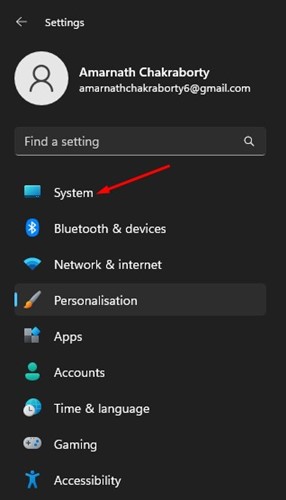
- Vpravo přejděte dolů a klikněte na Zvuk .
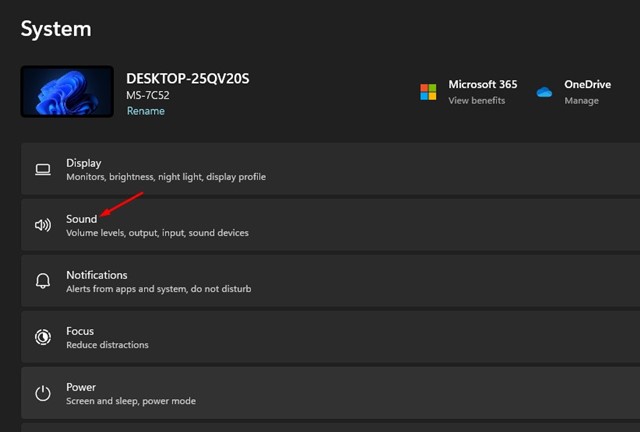
- Přejděte dolů do části Upřesnit a klikněte na Všechna zvuková zařízení .
- Nyní klikněte na výstupní zařízení, které používáte. Ve vlastnostech výstupního zařízení přejděte dolů do sekce Prostorový zvuk .
- Nyní klikněte na rozevírací seznam vedle položky Prostorový zvuk a vyberte Windows Sonic pro sluchátka .
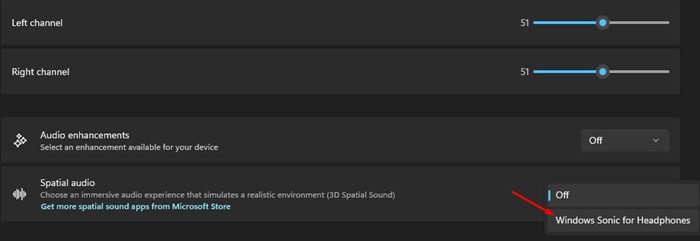
Takto povolíte prostorový zvuk na počítači se systémem Windows 11.
Výše jsme se podívali na to, jak zlepšit kvalitu zvuku v systému Windows 11. Doufáme, že vám tyto informace pomohly najít to, co potřebujete.













